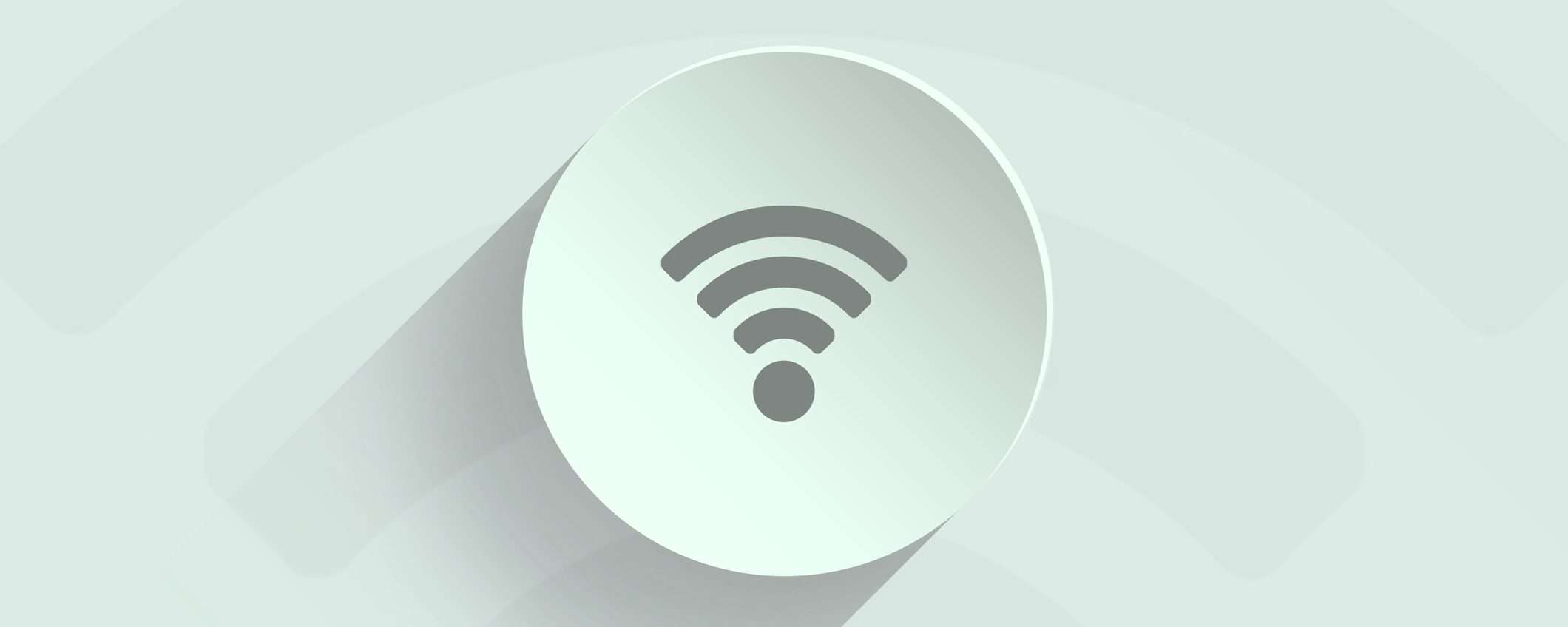Buone notizie per chi di recente ha dovuto fare i conti con la comparsa della tanto temuta BSoD (Blue Screen of Death) su Windows 11: la responsabilità potrebbe essere attribuita a un problema causato dai driver Wi-Fi di Intel, ma fortunatamente è già disponibile il fix correttivo. Vediamo cosa è andato storto e come porre rimedio.
Windows 11 e BSoD: è colpa dei driver Wi-Fi di Intel?
Stando a quanto reso noto dal chipmaker, la versione 23.30 appena rilasciata risolve la situazione, portando inoltre con sé diversi miglioramenti, a partire da quelli relativi alla gestione del traffico e a una riduzione della latenza nella comunicazione con il router. L’azienda è poi intervenuta su comportamenti anomali come quelli che per qualcuno si sono manifestati durante la ricerca delle reti wireless o nella connessione dei monitor attraverso la tecnologia Miracast.
Non è tutto: Intel ha rilasciato un update anche per i driver del Bluetooth. In questo caso non ci sono grandi novità da segnalare, se non quelle relative a un incremento della stabilità generale.
Intel: come installare i nuovi driver Wi-Fi e Bluetooth
Per il download dell’aggiornamento è sufficiente affidarsi all’utility Driver & Support Assistant (se non ancora presente nel PC), disponibile sulle pagine del sito ufficiale. Dopo aver scaricato e installato il software è sufficiente aprirlo (si carica come scheda del browser predefinito) e seguire le informazioni mostrate sullo schermo.
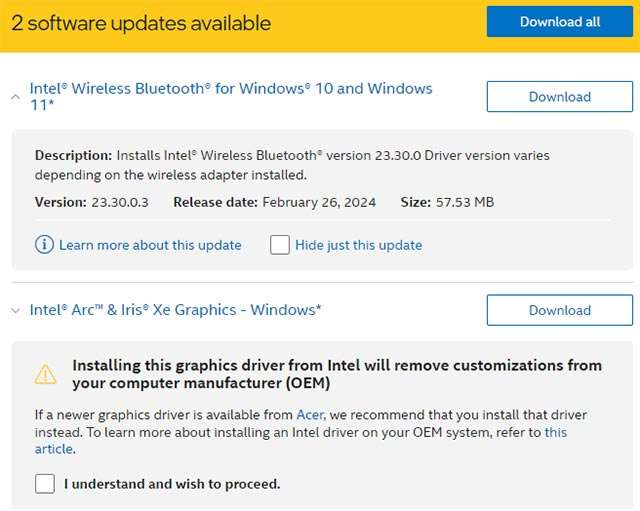
Non bisogna far altro che premere il pulsante “Download all” per dare il via alla procedura, poi “Install” non appena compare. Impiegherà una manciata di secondi (a seconda della velocità della propria connessione). L’ultimo step è da eseguire interagendo con la finestra del software che si aprirà in automatico, come visibile nello screenshot qui sotto.
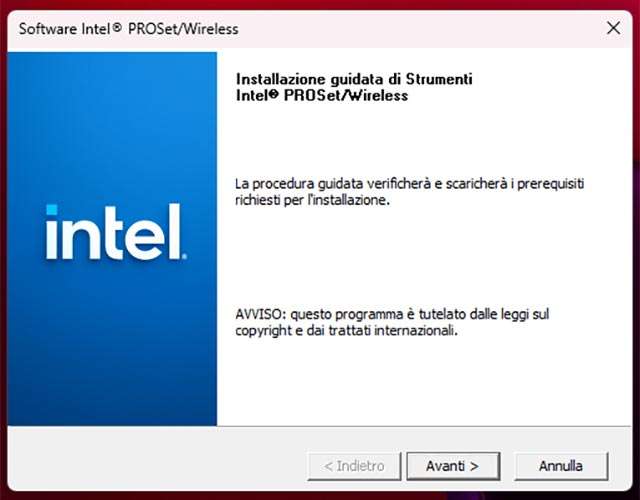
Una volta terminato il processo, i problemi dovrebbero essere definitivamente risolti per chi ha visto comparire la BSoD su Windows 11.